Internetin selaaminen onnistuu Ethernet-kaapelin ja myös Wi-Fi-verkkojen kautta. Jokaisella vaihtoehdolla on hyvät ja huonot puolensa, vaikka joskus on ongelmia, emmekä voi käyttää niitä. Tässä artikkelissa aiomme selittää miksi tietokone ethernet-kaapelin kautta ei toimi ja mitä vaihtoehtoja meillä voi olla ongelmien ratkaisemiseksi. Aiomme tarkastella tärkeimpiä huomioitavia kohtia.
Ongelmia tietokoneen kytkemisessä kaapelilla

On muutamia syitä, jotka voivat estää tietokoneen toimimasta Ethernet-kaapeli. Joskus ongelma voi olla tietokoneessa, kun taas toisissa se voi olla ongelma reitittimessä tai jopa käytetyssä verkkokaapelissa. Kaikissa näissä tapauksissa voit ryhtyä tiettyihin toimenpiteisiin saadaksesi sen toimimaan oikein.
Kuljettajan ongelmat
Ensimmäinen syy on, että siinä on jotain vialla kuljettajat . Onko mahdollista että Windows tai käyttämäsi järjestelmä ei tunnista verkkokortin ohjaimia oikein. Tämä aiheuttaa sen, että se ei toimi kunnolla, etkä voi yhdistää tietokonetta kaapelilla, jotta voit käyttää Internetiä.
Mitä voit tehdä korjataksesi sen? Ensimmäinen asia, jonka voit yrittää, on päivittää ajurit. Voit tehdä tämän Windowsissa valitsemalla Käynnistä, kirjoittamalla Laitehallinta, verkko Sovittimet ja sieltä valitse vastaava kortti, joka olisi Ethernet-kortti. Sinun täytyy napsauttaa toista painiketta ja painaa Päivitä ohjain .
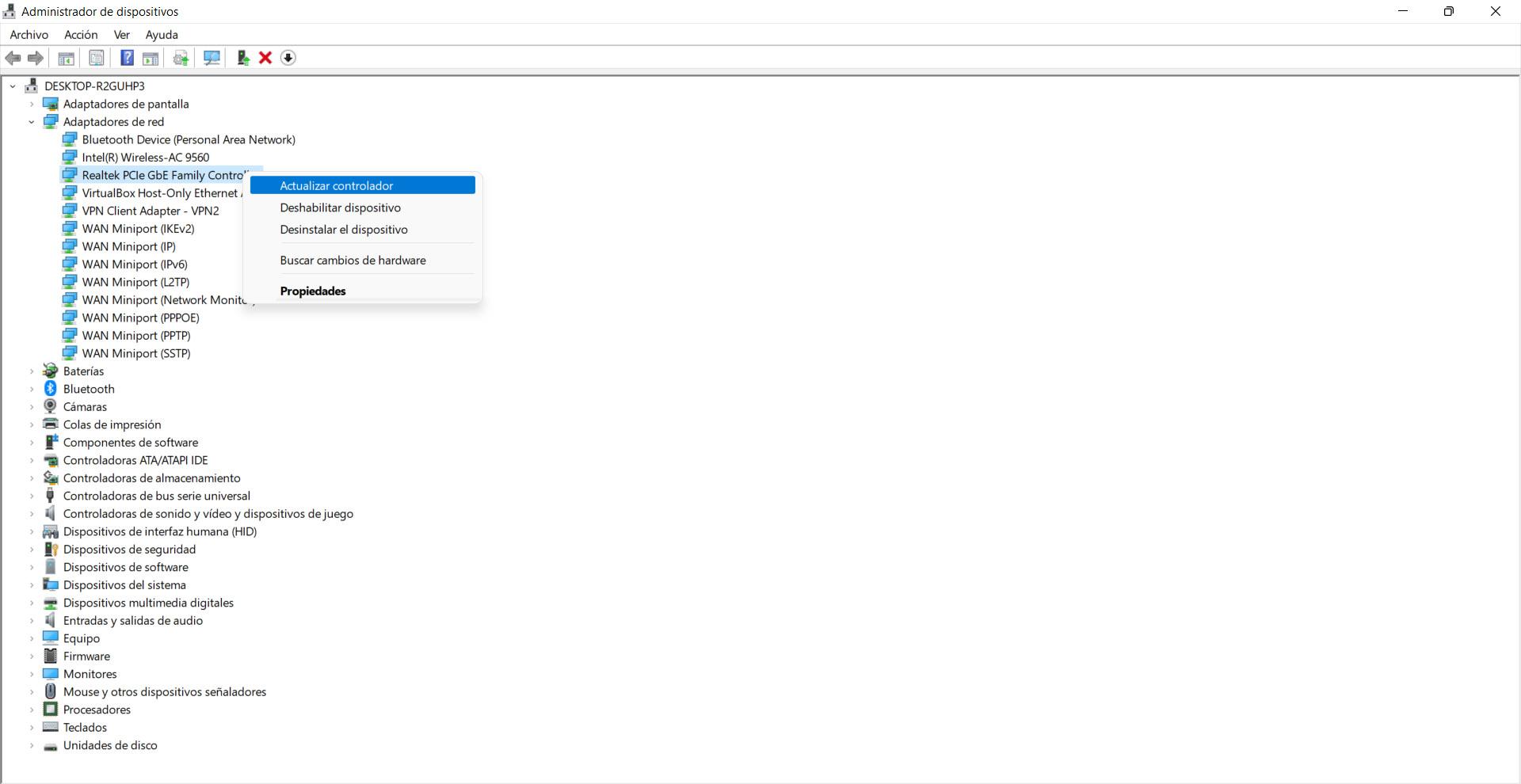
Jos näet, että ongelma jatkuu, voit tehdä saman prosessin, mutta tällä kertaa napsauta Poista ohjain käytöstä . Tällä tavalla pakotat Windowsin asentamaan ne uudelleen ja korjaamaan mahdolliset ongelmat. Jos olet esimerkiksi äskettäin päivittänyt järjestelmän ja se on aiheuttanut ristiriidan, voit ratkaista sen tällä tavalla.
Kaapeli huonossa kunnossa
On myös mahdollista, että käyttämässäsi verkkokaapelissa on ongelma. Jos liität tietokoneen reitittimeen tai verkkolaajentimeen langallisesti, mutta huomaat, että se ei muodosta yhteyttä oikein ja sinulla ei ole Internetiä, se on toinen syy, joka sinun on otettava huomioon ja ratkaistava yhteyden muodostamiseksi.
A verkkokaapeli voi huonontua. Esimerkiksi jos olet poistanut sen vetämällä ja liitin on katkennut. Se ei välttämättä edes toimi, jos se on hyvin vanha, olet varastoinut sitä huonosti ja se on vääntynyt jne. Tässä tapauksessa itse kaapelissa olisi fyysinen ongelma ja se on syy siihen miksi se ei ei toimi.
On kuitenkin olemassa vaihtoehto, jossa sinulla voi olla pääsy langalliseen verkkoon, mutta se on hyvin rajoitettu. Miksi näin voisi tapahtua? Se on yleistä, jos käytät vanhaa verkkokaapelia. Tässä tapauksessa saatat käyttää Fast Ethernet -kaapelia, joten se on rajoitettu 100 Mbps:iin. Ihannetapauksessa sinun tulisi käyttää kaapelia, joka on vähintään CAT 5e ja joka voi saavuttaa jopa 1 Gbps:n nopeuden. Jos se on CAT 6 tai korkeampi, sen parempi.
Verkkokortin vika
Tietenkin toinen syy on se, että siinä on jotain vikaa verkkokortti . Kannettavissa ja pöytätietokoneissa on yleensä sisäinen kortti, johon voimme liittää Ethernet-kaapeleita ja käyttää Internetiä ilman langattomia yhteyksiä. Jos jokin ei toimi, tulee ongelma.
Tässä tapauksessa se voi olla sisäinen ongelma kortissa, mutta se voi olla myös Ethernet-portin ulkopuolella. Esimerkiksi osa, joka liitetään kaapeliin, voi olla rikki vedon jälkeen. Tässä tapauksessa, jos kohtaamme tämän tyyppisen fyysisen ongelman, ei ole muuta vaihtoehtoa kuin vaihtaa kortti.
Konfigurointivirhe
Toinen vaihtoehto on, että siinä on jotain vialla Ethernet-verkkokortin konfigurointi . Tämä voi aiheuttaa sen toimintahäiriön ja aiheuttaa ongelmia. Jos olet koskettanut jotain Windowsin verkkoasetuksissa, ehkä se on syy. Mutta voi myös käydä niin, että olet päivittänyt järjestelmän ja siinä on ongelma tai jopa virus, joka voi vaikuttaa joihinkin yhteyden parametreihin.
Voit ratkaista tämän ongelman siirtymällä Käynnistä-kohtaan, valitsemalla Asetukset ja siirtymällä kohtaan Verkko ja Internet. Siellä kirjoitat Verkon lisäasetukset, Lisää verkkosovittimen vaihtoehtoja, Internet Protocol -versio 4 ja siirry kohtaan Ominaisuudet. Siellä tarkistat, että sekä IP että DNS ovat oikein konfiguroituja. Yritä saada ne automaattisesti.
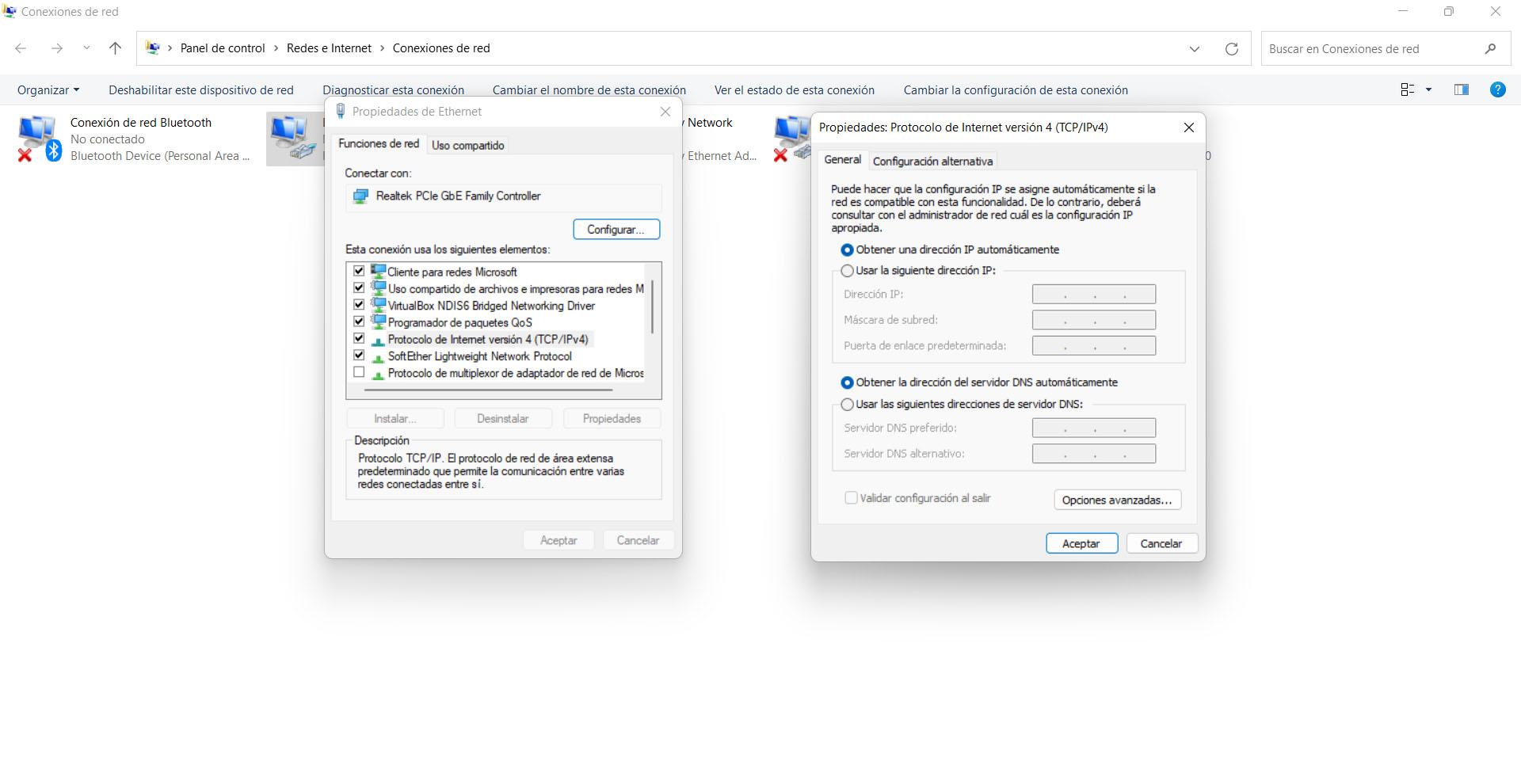
Voit myös napsauttaa Configure, Advanced Options, Speed & Duplex ja tarkistaa, että se on merkitty Full Duplex 1 Gbps . Tällä tavalla saavutat maksiminopeuden etkä ole rajoitettu.
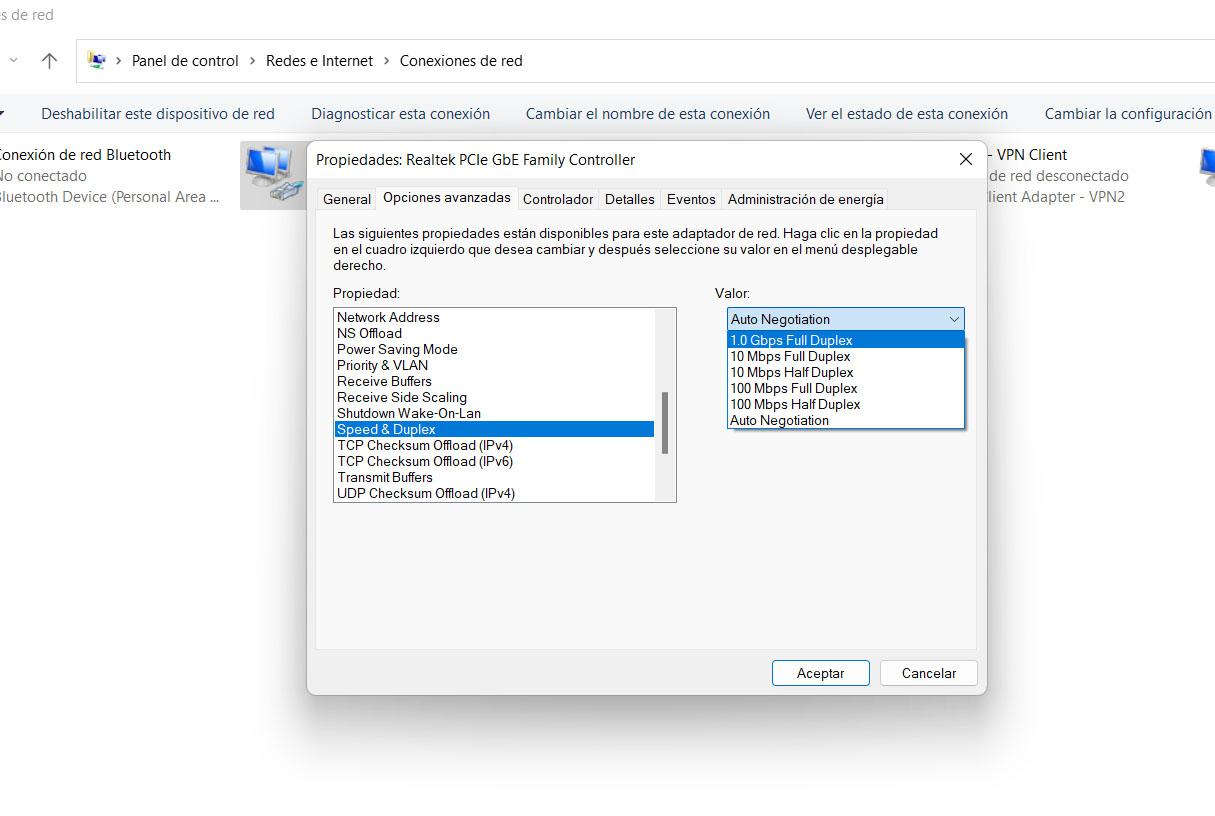
Reititin ei toimi kunnolla
Sinun tulee myös tarkistaa, että reititin toimii oikein. Ehkä ongelma tulee sieltä, etkä voi kytkeä tietokonetta Ethernet-kaapelilla, koska reitittimen portti ei toimi, etkä voi muodostaa yhteyttä siihen. Se voi johtua fyysisestä ongelmasta. Tässä on pari vaihtoehtoa nähdäksesi mitä voi tapahtua.
Ensimmäinen vaihtoehto on yksinkertaisesti vaihtaa toiseen reitittimen porttiin . Normaalisti käytössäsi on useita portteja, ja sinun tarvitsee vain liittää Ethernet-kaapeli toiseen. Toimiiko oikein? Siinä tapauksessa voit sulkea pois tietokoneen ongelmat ja näet, että kyseessä on virhe kyseisessä portissa.
Toinen askel, jonka voit ottaa, on kokeile toista laitetta kytketty reitittimeen kaapelilla. Jos se ei vieläkään toimi kunnolla, se voi todellakin olla ongelma reitittimessäsi. Voit sulkea pois kyseisen tietokoneen tietyn vian.
Mitä tehdä, jos Ethernet-porttia ei ole
Selitettyään, miksi Ethernet-kaapelin kautta toimiva tietokone ei toimi ja mitkä ovat tärkeimmät toimenpiteet, joita voit tehdä, aiomme nähdä tapauksen, jossa siinä ei ole Ethernet-porttia tai se on vaurioitunut. Se on nykyään melko yleistä, mutta onneksi voimme ratkaista sen helposti ja pystymme navigoimaan kaapelilla.
Saattaa käydä niin, että olet ostanut kannettavan tietokoneen ja näet sen siinä ei ole Ethernet-porttia . Tämä pätee erityisesti, kun on kyse pienestä joukkueesta. Nykyään langattomat yhteydet ovat parantuneet paljon, mikä saa monet valmistajat päättämään ilman Ethernet-portteja komponenttien säästämiseksi ja tilan vähentämiseksi.
Toinen syy on se, että suoraan Ethernet-portti ei enää toimi . Esimerkiksi jos olet vetänyt kaapelin ja liitin on rikki tai sisäisen kortin ongelman vuoksi. Kytket kaapelin ja huomaat, että sinulla ei ole Internetiä.
Mainitsemamme tämän ratkaisemiseksi voit käyttää Ethernet-verkkokorttia USB-portin kautta . Pohjimmiltaan se on ulkoinen laite, jonka aiot liittää yhteensopivaan porttiin ja tällä tavalla sinulla voi olla ulkoinen kortti kytkeäksesi tietokoneeseen Ethernet-kaapelilla. On tärkeää, että valitset kortin hyvin ja että se on Gigabit Ethernet.
Lyhyesti sanottuna, kuten näet, sinulla voi joskus olla ongelmia tietokoneen kytkemisessä verkkokaapelin kautta. Olemme selostaneet joitain huomioitavia kohtia ja mitä sinun tulee tehdä ongelman ratkaisemiseksi. On tärkeää pitää laitteet hyvässä kunnossa ja tämä sisältää myös itse verkkokortin.